作者:乔山办公网日期:
返回目录:word文档
页眉页脚是word文档必不可少的组成部分。我们可以通过页眉页脚将公司logo、公司名称、项目名称等信息恰到好处的体现在word文档中。但很多职场白领不懂如何设置涉及页眉页脚,严重影响工作效率已经报告美观度。更多Excel学习和问题请加群:289393114、570064677
今天小艾就为大家讲讲有关页眉页脚的使用问题。希望帮助大家快速掌握也没页脚的使用。
『页眉页脚在哪?』
页眉页脚插入,大家需要点击【插入】选项卡就可以看到到页眉和页脚。
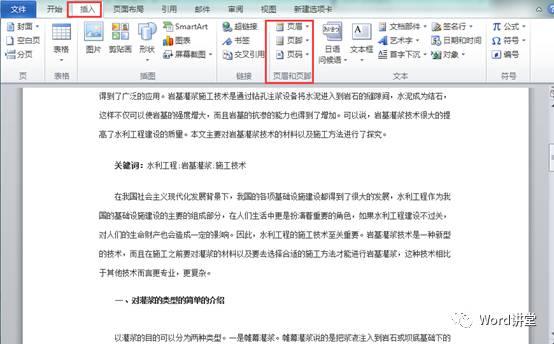
『页眉页脚怎么插入?』
由于页眉页脚是通篇引用的,所以在任何地方都可以插入相关的页眉页脚。
至于怎么设置,由于页眉页脚设置相同,在这里小艾为大家演示一下有关页眉的设置。
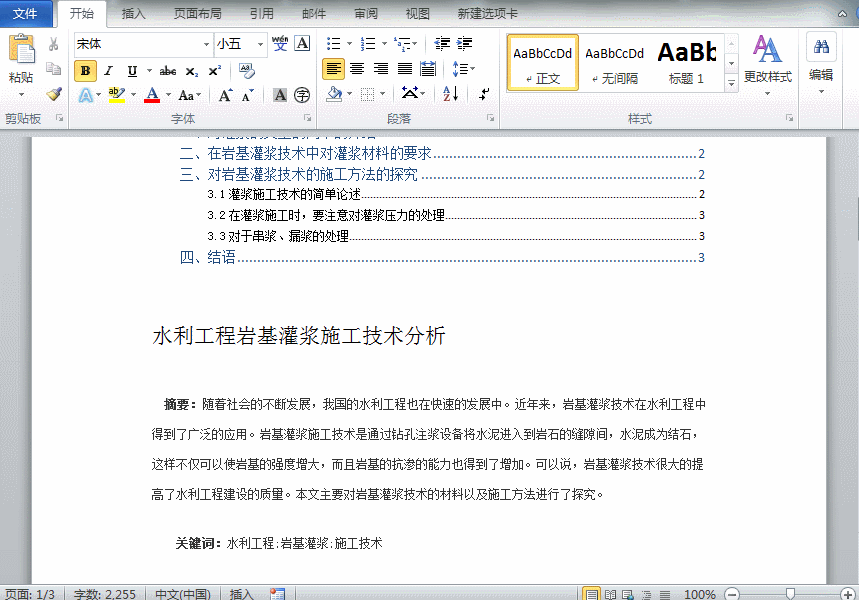
『页眉页脚怎么删除?』
对于设置设置不合理的页眉页脚我们可以通过以下方式删除。首先双击页眉页脚,然后在【页眉】下拉框,选择【删除页眉】
具体操作如动图所示:
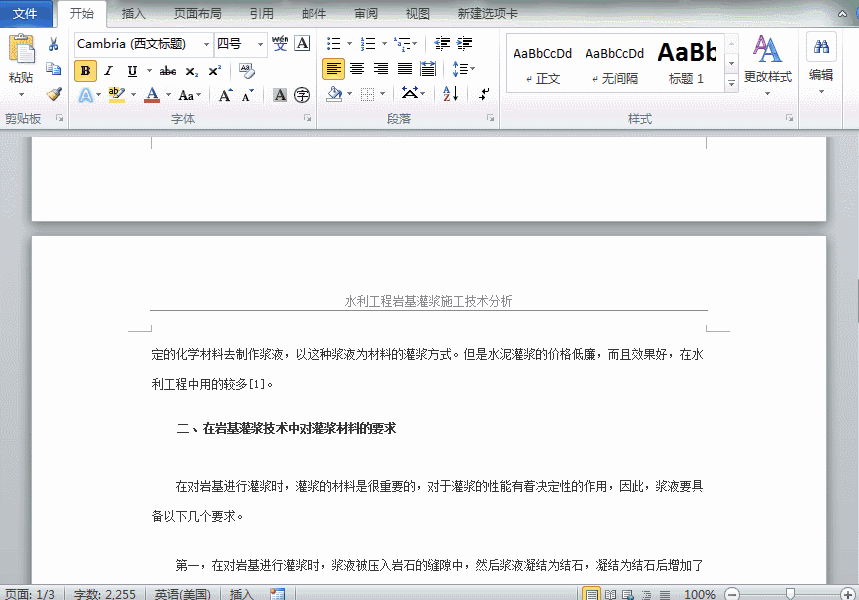
『不同页眉页脚怎么设置?』
我们都知道页眉页脚是全文共享的,所以想要将其设置为不同就需要插入分节符。比如说小艾想将第一页和第二页设置为不同的页眉,这需要如何设置呢?
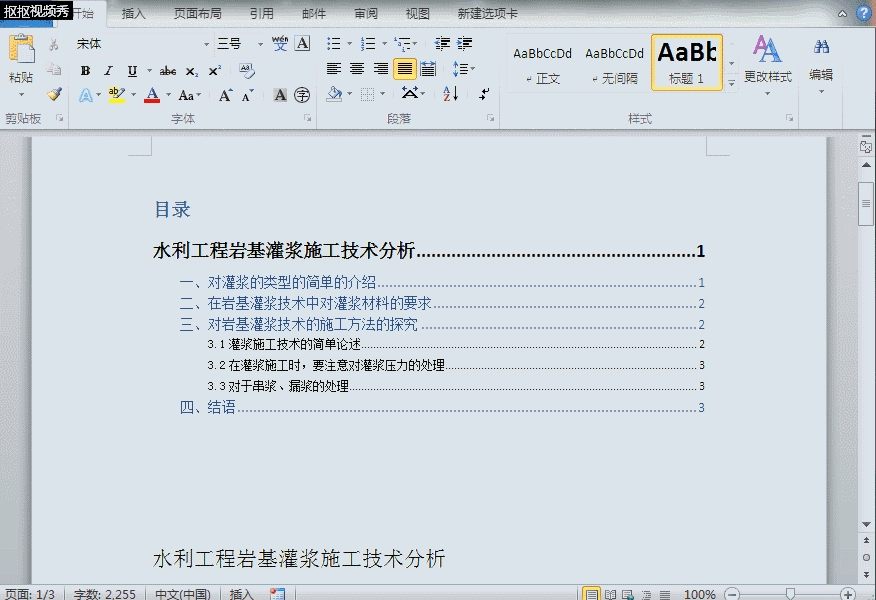
今天的页眉页脚介绍到这里就结束了,大家都学会了吗?看完一定要帮小艾分享都朋友圈哦!